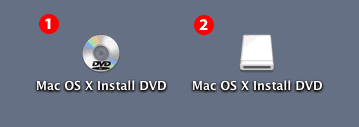《Max OS X 10.4.9 Tiger Intel Core Duo iMac での操作》
「ディスクユーティリティ」を使って、CD、DVDディスクの複製を作ります。「ディスクユーティリティ」は[アプリケーション]/[ユーティリティ]にあります。
「ディスクユーティリティ」を起動すると、マックに接続されているハードディスクと挿入されている CD や DVD ディスクが左枠に表示される。ここで、複製のためにまずディスクイメージを作ります。
(1)ディスクイメージを作成したい CD や DVD ディスクをクリック
(2)「新規イメージ」ボタンをクリック
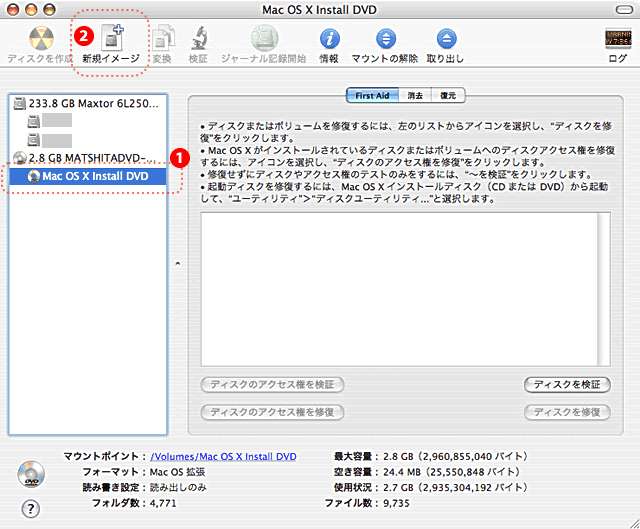
ダイアログボックスが表示されるので、
(1)名前を入力
(2)イメージフォーマットを「DVD/CD マスター」に設定
(3)「保存」ボタンをクリック
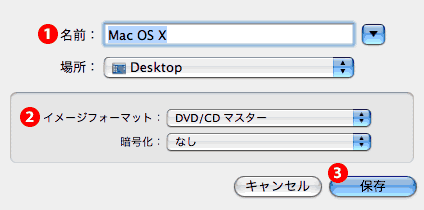
読み込み中の進行状況がグラフで示される。
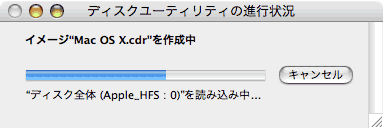
読み込みが終わると指定場所(この場合は図3の場所にデスクトップが指定されている)にディスクイメージが作成される。
(1)挿入した元の DVDディスク
(2)作られたディスクイメージ(ディスクと同じ名前になっている、図3で記入する名前は適当でいいのかもしれない)
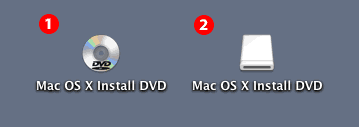
一旦、「ディスクユーティリティ」を終了して、空きディスクを挿入する(『CD, DVD ディスクへの書込み』の図1参照)
「ディスクユーティリティ」を起動。
(1)作成したディスクイメージを選択する
(2)挿入した書込み可能な空きディスク(このままで、選択する必要はない)
(3)「ディスクを作成」ボタンをクリック
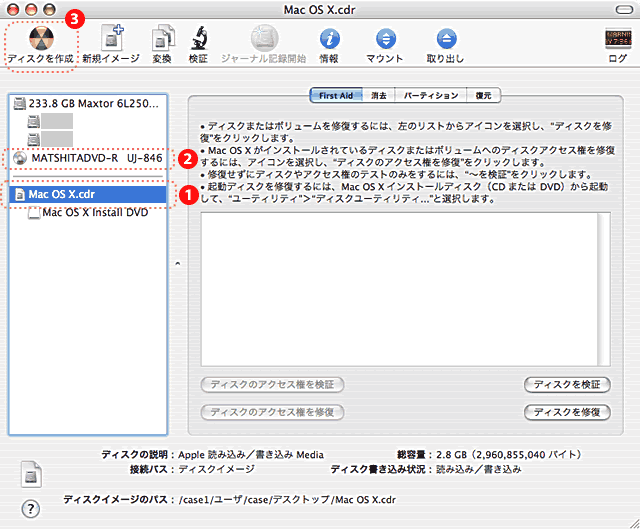
ダイアログボックスが表示されるので、
(1)「ディスクを作成」ボタンをクリックすると作成が開始されるが、
(2)のボタンをクリックして詳細設定を表示させる

(1)「書き込まれたデータを検証」にチェックを入れると時間がかかるが安心できる
(2)「デスクトップにマウント」で作成後、アイコンがデスクトップに表示される
(3)「ディスクを作成」ボタンをクリック
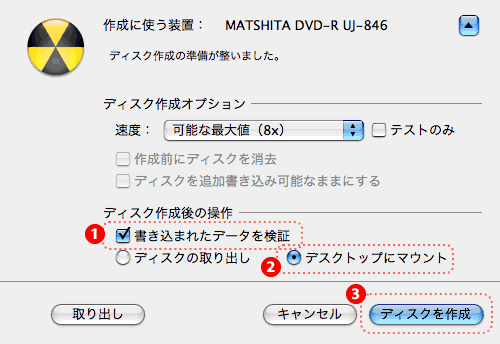
作成中の進行状況がグラフで表示される。
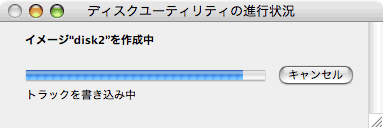
ディスク作成終了時に表示されるダイアログボックス。
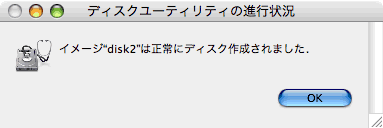
ディスクトップ上のアイコン